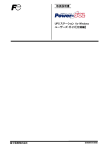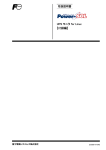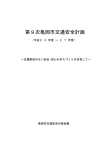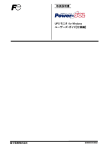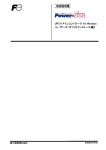Download 取扱説明書 UPS ドメインコントローラ for Windows ユーザーズ・ガイド
Transcript
取扱説明書 UPS ドメインコントローラ for Windows ユーザーズ・ガイド【付録編】 DO088-04-04B 安全にお使いいただくために ●製品を使用する前に、必ずこのマニュアルをお読みください。 ●注意事項を守って製品をご使用ください。 ●このマニュアルは、必要なときすぐに参照できるよう、お手元に保管してください。 表記について 本書では、本ソフトウェアを安全に正しくお使いいただき、お客様への危害や財産への損害を未然に防止す るために、次の絵表示を使用しています。これらの絵表示の個所は必ずお読みください。 ●安全性に関する事項 危険 指示を守らないと、人が死亡または重傷を負う危険が切迫して生じることが 想定されることを示します。 警告 指示を守らないと、人が死亡または重傷を負う可能性が想定されることを示 します。 注意 指示を守らないと、人が傷害を負う可能性または物的被害のみが想定される ことを示します。 ●安全のために 注意事項 安全のために、その行為を強制することを示しています。 2011 年 8 月 第 14 版 (1)本ソフトウェアおよび、本書の内容の一部または全部を弊社に無断で転載、複製、改変する事 は禁止されています。 (2)本書に記載されている各社製品名は、一般に各社の商標または登録商標です。 (3)本ソフトウェアを使用した事によってシステムや機器に万一トラブルや故障が発生しても、 弊社は原因の如何に関わらず一切その責任を負いかねますのでご了承ください。 (4)本ソフトウェアの仕様および本書に記載されている事柄は、将来予告無しに変更する事が あります。 (5)商品の内容については万全を期していますが、ご不審の点や誤り、本書の記載漏れなど お気づきの点がありましたら、弊社までご連絡ください。 Copyright(C) Fuji Electric Co.,Ltd. All Rights Reserved. UPS ドメインコントローラ ユーザーズ・ガイド【付録編】 目次 付録A トラブルシューティング ······························································· 1 付録B エラーコード一覧 ···································································· 13 付録C 用語集 ·············································································· 15 付録D UPS通信方式対応表 ··································································· 18 付録A トラブルシューティング UPS ドメインコントローラが動作しない場合や、エラーメッセージを表示して停止してしまう場合には、 以下の項目を確認してください。 ■インストール関連 [Q]インストールプログラム起動時に「このソフトは、現在の OS ではご使用できません。使用条件を確認してく ださい。」というエラーメッセージが表示される。 [A] UPS ドメインコントローラをインストールしようとするコンピュータの OS が Windows NT 系ではない ためです。UPS ドメインコントローラは、Windows NT 系の OS でのみ動作可能です。 [Q]UPS ドメインコントローラのインストール直後にインストール元のファイルを削除しようとすると、 「MFC42.dll が削除できません」と表示される。 [A]インストーラがインストール元の MFC42.dll を使用しているためです。削除する場合にはサービスを 停止させるか、OS を再起動してから削除してください。 [Q]インストール時に「ファイルのコピーに失敗しました」と表示される。 [A]インストールファイルの格納フォルダ名またはインストール先のフォルダ名が長過ぎます。 インストールを中止し、フォルダ名が 50 文字以内になる様にして再度インストールを行ってください。 [Q]インストール終了時、「サービスが開始できませんでした。手動でサービスを開始してください。」の旨の メッセージが表示される。 [A]一旦アンインストール後、コンピュータを再起動し、再度インストールを行ってください。 [Q]アンインストールをして、再インストールをしたら、構成管理情報しか引き継がれなかった。 [A]アンインストールをすると、構成管理情報の再利用しか行えません。その他の情報も再利用する場合、 アップグレードインストールを実施してください。 [Q]インストール終了直前に以下のエラーメッセージが表示され、UPS ドメインモニタが起動できない。 「エラー 193 %1 は有効な Win32 アプリケーションではありません。」 [A]インストールフォルダに空白が含まれている場合に発生することがあります。 レジストリに登録されている実行ファイルのパスをダブルクォーテーションで囲んでください。または、 再インストール時にインストールフォルダをスペースの無いフォルダ名にしてください。詳細は下記を 参照してください。 http://support.microsoft.com/kb/134425/ja http://support.microsoft.com/kb/812486/ja Power-SOL 取扱説明書 1 UPS ドメインコントローラ 【付録編】 ■UPS ドメインエクスプローラ起動時 [Q]UPS ドメインエクスプローラ画面に「データ転送中...起動通知を行っています」と表示され、画面が 表示されない。 [A]UPS ドメインモニタが起動していない。UPS ドメインモニタが起動しているか確認してください。 UPS ドメインエクスプローラを起動する前に、UPS ドメインモニタを起動してください。 [Q]UPS ドメインエクスプローラ画面の一部が欠けている。 [A]①ご使用のコンピュータでリソース不足が考えられます。 動作自体に支障をきたすことはありません。 可能であれば不要なアプリケーションがあれば、そのアプリケーションを終了してください。 また、バックグラウンドで動作しているアプリケーション(タスクトレイ上に表示されているアイコン状 態のもの)でも不要なものがあれば、バックグラウンドでの動作を終了してください。 ②画面の解像度が 800 × 600 以上であることを確認してください。また、ディスプレイの設定で使用する 表示色を 256 色以上に設定してください。 ③画面のプロパティでディスプレイのフォントサイズを小さいフォントで設定してください。 ④グラフィックカードのドライバが古い可能性があります。最新のドライバに更新してください。 ドライバの更新については、ご使用のグラフィックカードメーカなどに問合せてください。 [Q]UPS ドメインエクスプローラの警告カスタマイズにて『ユーザにメッセージを送る』が 無効(グレー表示)になっている。 [A]警告カスタマイズの『ユーザにメッセージを送る』は、Windows NT/2000/XP/Server 2003 の OS 使用時に 行うことができます。Windows Vista/7/Server 2008 以降の OS では、使用できません。 Power-SOL 取扱説明書 2 UPS ドメインコントローラ 【付録編】 [Q]UPS ドメインエクスプローラの起動時に「RSRC32.dll がみつからないため、リソースのチェックが行えませ ん。RSRC32.dll のインストールは Power-SOL ユーザーズ・ガイドを参照してください。」と表示される。 [A]Windows 標準のリソースメーターがインストールされていません。リソースメーターをインストールする 場合は、以下の手順によりインストールを行ってください。 ① 「コントロールパネル」から「アプリケーションの追加と削除」を開く。 ② 「Windows ファイル」タブを選択し、表示されるコンポーネントの種類から「システムツール」を 選択する。 ③ 「詳細」ボタンを選択し、表示されるコンポーネントの種類から「リソースメーター」にチェックを 付ける。 ④ 「OK」ボタンを 2 回選択してインストールを開始する。 Power-SOL 取扱説明書 3 UPS ドメインコントローラ 【付録編】 [Q]負荷セグメントで UPS コントローラの接続位置を UPS モニタの設定にて変更しても、UPS ドメインに 反映しない。 [A]以下の手順を行ってください。設定が反映されます。 ① UPS ドメインコントローラの再起動を行います。 ② UPS モニタ側にて UPS ドメイン構成を外れる操作を行います。 ③ 5 分程度してから UPS モニタ側から再度 UPS ドメイン構成に登録を行います。 [Q]スケジュールの設定で、UPS モニタにある AP 終了時間設定がない。 [A]シャットダウンタイミング設定で設定することができます。 [Q]スケジュールの設定で、指定した範囲をまとめて設定したい。 [A]指定した範囲のスケジュール設定については対応していません。 [Q]計測ログを選択した時にエラーメッセージが表示される。(エラーコード 0x01 の場合) [A]選択された UPS モニタのバージョンが古いことが考えられます。UPS モニタのバージョンを 確認してください。 UPS モニタのバージョンが古い場合、UPS モニタを最新のバージョンにアップデートしてください。 [Q]構成情報の登録(変更・移動・削除を含む)を行ったが、ツリー表示が更新されない。 [A]変更された UPS モニタのバージョンが古いことが考えられます。UPS モニタのバージョンを確認して ください。 UPS モニタのバージョンが古い場合、UPS モニタの再起動でツリー情報は更新されますが、UPS モニタの アップグレードをすることをお奨めします。 [Q]Network Agent Card に対し、UPS ドメインエクスプローラから行える操作は何ですか? [A]管理情報表示、チャート表示、バーグラフ表示、構成管理設定が行えます。 他の機能は、UPS ドメインエクスプローラ上からは操作できませんので Network Agent Card のマニュアル を参照してください。また、Network Agent Card の電源ログ、計測ログは telnet により閲覧することが 可能です。 閲覧方法は次のようになります。 ① [スタート]-[ファイル名を指定して実行]を選択します。 ② 名前のエディットボックスに次のコマンドを入力します。 telnet IP アドレス (IP アドレスは Network Agent Card の IP アドレスを入力してください) ③ telnet の画面が表示されるので、Network Agent Card のユーザ ID、パスワードを入力します。 USER ID ? ユーザ ID<CR> PASSWORD ? パスワード<CR> ④ ユーザ ID、パスワードの入力に成功すると次のようなプロンプトが表示されます。 AGENT_CARD> このプロンプト上で電源ログを見る場合は次のコマンドを入力します。 AGENT_CARD>SHOW UPS EV<CR> 計測ログを見る場合は次のコマンドを入力します。 AGENT_CARD>SHOW UPS ME<CR> 各ログを閲覧中は画面の指示に従いキー操作を行ってください。 Power-SOL 取扱説明書 4 UPS ドメインコントローラ 【付録編】 [Q]シャットダウン/リブートの操作を実行しようとしたが、 「エラーコードを確認し、再度、シャットダウン/リブートを行ってください。 「エラーコード:0x08」のダイアログが表示され、シャットダウン/リブート操作が実行できない。 [A]セキュリティタブでアクセスコードの再設定を行った後、再度、シャットダウン/リブート操作を 行ってください。 [Q]Network Agent Card のソフトウェアバージョンアップを行ったが、UPS ドメインエクスプローラの 管理情報でソフトウェア情報が更新されない。 [A]UPS ドメインコントローラの端末を再起動するか、構成管理の「UPS グループ設定」ウィザードで 一旦削除し、再度登録してください。 [Q]UPS ドメインエクスプローラにて DL3120 のチャート図が正しく表示できない。 [A]ご使用の Power-SOL アプリケーションのバージョンが DL3120 未対応バージョンの可能性があります。 DL3120 に対応したバージョンに更新してください。 ・DL3120 対応バージョン UPS コントローラ(Windows 版) :Ver2.62 以上 UPS ドメインコントローラ :Ver2.62 以上 UPS ステーション :Ver2.62 以上 [Q]EX100 シリーズ監視の際、警報メッセージや UPS エクスプローラのチャート図が正しく表示できない。 [A]ご使用の Power-SOL アプリケーションのバージョンが EX100 シリーズ未対応バージョンの可能性があります。 EX100 シリーズに対応したバージョンに更新してください。 ・EX100 シリーズ対応バージョン UPS コントローラ(Windows 版) :Ver2.81 以上 UPS コントローラ(Linux 版) :Ver1.51 以上 UPS ドメインコントローラ :Ver2.81 以上 UPS ステーション :Ver2.81 以上 ■アンインストール関連 [Q]「一部のファイルは手動で削除する必要が有ります。」とあるが、手動で消すファイルが分からない。 [A]アンインストールの履歴を残すため、インストールしたフォルダに以下のファイルを残しています。 必要がなければインストールした際のフォルダごと、削除しても安全です。 ・dgdunins.exe ・mfc42.dll ・その他のフォルダ ■その他 [Q]負荷セグメントの設定を行っている場合に、設定した順番と異なって UPS の出力が停止してしまう。 [A]負荷セグメントの設定が間違っている。 UPS 背面の LOAD1、LOAD2 に繋がっている機器と、UPS モニタの負荷セグメントの設定が間違っています。 LOAD1 に繋がっている機器を負荷セグメント 1 に、LOAD2 に繋がっている機器を負荷セグメント 2 に接続する ように設定してください。または、本ソフトウェアの負荷セグメントの設定で正しく設定してください。 [Q]接点方式インタフェースの UPS を使用している場合に、電源障害発生時の自動 OS シャットダウン後に UPS の出力が停止しない。 [A]不具合ではありません。正常な動作です。 接点方式インタフェースの UPS は、UPS モニタでの運用で出力停止させることはできません。 Power-SOL 取扱説明書 5 UPS ドメインコントローラ 【付録編】 [Q]セルフテスト実施時に毎回、セルフテスト予約の旨が表示される。 [A]不具合ではありません。正常な動作です。 UPS によっては、最初の起動時に自動的にセルフテストが予約された状態になる機種があります。 これはセルフテストが実行されるまで表示されます。(UPS 本体では分かりません)セルフテストを 実行しなくても、48 時間~60 日間(バッテリの充電サイクルによります)経過するとセルフテスト予約は キャンセルされます。 [Q]UPS において、スケジュールまたはシャットダウン/再起動制御で UPS を停止させた時に 「緊急停止が発生しました」のメッセージが表示される。 [A]UPS 装置、OS の種類によりメッセージが表示される場合があります。 特に不具合ではありません。 [Q]スケジュール運転でシャットダウンに入る前に設定した値が無効になる。 [A]シャットダウン 1 分前に行った設定は無効になります。 [Q]UPS ドメインエクスプローラの「UPS グループ設定」ウィザードにて、UPS コントローラを Windows XP SP2 等の OS で動作させているマシンの登録処理が出来ない。 [A]ファイアウォール機能が有効になっており、UPS コントローラに対する通信がブロックされているために 通信できません。UPS コントローラのマシンにて以下の手順を実施して、UPS コントローラに対する ファイアウォールのブロックを解除し、その後「UPS グループ設定」ウィザードにて登録を実施して ください。 以下は、Windows XP SP2 でのファイアウォールブロック解除の例です。 ① 「コントロールパネル」から「セキュリティ センター」を選択します。 [コントロールパネル画面例] Power-SOL 取扱説明書 6 UPS ドメインコントローラ 【付録編】 ② 「Windows ファイアウォール」を選択します。 [セキュリティセンター画面例] ③ 「例外」タブを選択します。 [Windows ファイアウォール「全般」画面例] ④ 「プログラムの追加」ボタンを選択します。 [Windows ファイアウォール「例外」画面例] Power-SOL 取扱説明書 7 UPS ドメインコントローラ 【付録編】 ⑤ 「参照」ボタンを選択します。 [プログラムの追加画面例] ⑥ UPS コントローラをインストールしたディレクトリ開き、「DG2SVCN.EXE」選択し「開く」ボタンを選択 します。 ※デフォルトのインストールディレクトリは「C:\Program Files\Power-SOL\DG2UC」となります。 [参照画面例] ⑦ プログラムの追加画面の「OK」ボタンを選択します。 ⑧ Windows ファイアウォール画面の「OK」ボタンを選択します。 Power-SOL 取扱説明書 8 UPS ドメインコントローラ 【付録編】 [Q]Windows XP SP2 等の OS で動作している UPS ドメインのマシン再起動後に、UPS ドメインエクスプローラの 「UPS グループ設定」ウィザードで登録した UPS グループと通信確立しない。 [A]ファイアウォール機能が有効になっており、UPS ドメインに対する通信がブロックされているために 通信できません。UPS ドメインのマシンにて以下の手順を実施して、UPS ドメインに対するファイアウォール のブロックを解除してください。 以下は、Windows XP SP2 でのファイアウォールブロック解除の例です。 ① 「コントロールパネル」から「セキュリティ センター」選択します。 [コントロールパネル画面例] ② 「Windows ファイアウォール」を選択します。 [セキュリティセンター画面例] Power-SOL 取扱説明書 9 UPS ドメインコントローラ 【付録編】 ③ 「例外」タブを選択します。 [Windows ファイアウォール「全般」画面例] ④ 「プログラムの追加」ボタンを選択します。 [Windows ファイアウォール「例外」画面例] ⑤ 「参照」ボタンを選択します。 [プログラムの追加画面例] Power-SOL 取扱説明書 10 UPS ドメインコントローラ 【付録編】 ⑥ UPS ドメインをインストールしたディレクトリ開き、「DGDSVC.EXE」選択し「開く」ボタンを選択します。 ※デフォルトのインストールディレクトリは「C:\Program Files\Power-SOL\DGDUDC」となります。 [参照画面例] ⑦ プログラムの追加画面の「OK」ボタンを選択します。 ⑧ Windows ファイアウォール画面の「OK」ボタンを選択します。 [Q]Windows Vista や Windows Server 2008 以降の OS 使用の際、端末上でヘルプを表示させようとしたが、 「ヘルプの起動に失敗しました。」のメッセージが表示され、ヘルプが表示できない。 [A]Windows Vista や Windows Server 2008 以降の OS でヘルプを表示させるには、各 OS 専用の Windows ヘルプ プログラム(WinHlp32.exe)が必要です。下記サイトを参照し、各 OS 専用の「WinHlp32.exe」をダウンロー ドしてください。 http://support.microsoft.com/kb/917607/ja [Q]Windows Vista 上の UPS ドメインコントローラ、UPS モニタ(コントローラ)および UPS モニタ(メンバ)に 対し、警告のカスタマイズ設定およびシャットダウンタイミング設定でコマンド実行の設定を行ったが、 正常に動作していない。 [A]設定したコマンドが GUI(グラフィックユーザーインターフェース)を有するかどうか(実行時に GUI を表示 するかどうか)を確認してください。 Windows Vista は GUI を有するコマンド(プログラム)を起動した際に実行有無の確認ダイアログを表示し、 確認入力待ち状態となります。この待ち状態のために正常に動作しなかったと思われます。 Windows Vista 上の UPS ドメインコントローラ、UPS モニタ(コントローラ)および UPS モニタ(メンバ)に 対し、警告のカスタマイズ設定およびシャットダウンタイミング設定でコマンド実行の設定を行う場合は、 GUI の無いコマンド(プログラム)を設定してください。 Power-SOL 取扱説明書 11 UPS ドメインコントローラ 【付録編】 [Q]Windows のイベントビューアのアプリケーションログへ記録するための設定方法がわからない。 [A]次の手順に従って設定を行ってください。 ① UPS ドメインコントローラのインストールフォルダ内にある「DGDMONIT.INI」を任意のフォルダに コピーしてください。 ② 任意のフォルダにコピーした「DGDMONIT.INI」をメモ帳等で開きます。 [UPSDomainMonitor]セクションのパラメータ「NTLog」の値を変更します。設定可能な値とその意味は 下表のようになります。 設定可能な値 意味 0 アプリケーションログへ記録しません。 1 情報レベルのイベンとのみを記録します。 2 注意レベルのイベントのみを記録します。 3 注意レベル+情報レベルのイベントを記録します。 4 警報レベルのイベントのみを記録します。 5 警報レベル+情報レベルのイベントを記録します。 6 警報レベル+注意レベルのイベントを記録します。 7 全レベルのイベントを記録します。 備考 初期値 変更が完了したら、「DGDMONIT.INI」を保存し、メモ帳等を終了させます。 ※上記のセクション、パラメータ以外の変更は行わないでください。UPS ドメインコントローラが正常 に動作しななくなる可能性があります。 ③ UPS ドメインコントローラのサービスを停止させます。 ④ ②で編集した「DGDMONIT.INI」を UPS ドメインコントローラのインストールフォルダにコピーします。 ⑤ UPS ドメインコントローラのサービスを開始させます。その後、「スタートメニュー」-「Power-SOL」 -「UPS ドメインコントローラ」を選択します。UPS ドメインコントローラのタスクトレイアイコンが 正常に表示されれば完了です。 ※ファイル破損の可能性があるため、次のことは行わないでください。 ・インストールフォルダ内の「DGDMONIT.INI」に対して直接編集を行う操作 ・UPS ドメインコントローラのサービスを停止させずに「DGDMONIT.INI」を上書きコピーする操作 Power-SOL 取扱説明書 12 UPS ドメインコントローラ 【付録編】 付録B エラーコード一覧 UPS ドメインエクスプローラでダイアログボックスに表示されるエラーコード一覧です。 エラー コード 0x01 エラー内容 対処方法 要求された機能がサポートされていません。 配下ノードの UPS モニタのバージョンを確認してくだ さい。 新しい UPS モニタにバージョンアップしてください。 UPS 本体の状態、UPS モニタの状態、選択アイコンを確 認してください。 操作するための正しいアイコンを選択してください。 アクセスコードが間違っています。 正しいアクセスコードを入力してください。 0x03 操作内容が無効です。 0x04 ログインに失敗しました。 0x05 ファイルが使用できません。 使用するファイルが存在しません。 UPS ドメインモニタを再インストールしてください。 0x06 ファイル I/O エラーが発生しました。 使用するファイルが存在しません。 UPS ドメインモニタを再インストールしてください。 0x07 UPS I/O エラーが発生しました。 0x08 アクセス違反が発生しました。 UPS 本体とコンピュータ間の通信状態を確認してくだ さい。また、UPS 本体の状態もあわせて確認してくだ さい。 通信ケーブル外れがないか確認してください。 アクセスコードが間違っています。 正しいアクセスコードを入力してください。 0x09 モデムエラーが発生しました。 モデム本体の電源が入っているか確認してください。 モデムとの接続状態を確認してください。 0x0a システムエラーが発生しました。 0x10 情報取得系シーケンスが競合しています。 0x11 情報設定系シーケンスが競合しています。 0x12 設定要求が受付できませんでした。 0xFF タイムアウトが発生しました。 UPS ドメインモニタを再起動してください。 エラーが復旧しない場合は、UPS ドメインモニタを再 インストールしてください。 UPS モニタと UPS ドメイン間で情報取得操作が重複し て実施中です。 しばらく待ってから再度実施してください。 UPS モニタと UPS ドメイン間で情報設定操作が重複し て実施中です。 しばらく待ってから再度実施してください。 UPS モニタと UPS ドメイン間で情報設定要求が重複し て実施中です。 しばらく待ってから再度実施してください。 LAN ケーブルの外れがないか状態を確認してくださ い。 UPS 本体との通信ケーブルの外れがないか確認してく ださい。 UPS ドメインモニタの状態を確認してください。 LAN 状態、UPS 本体との通信状態、UPS モニタの状態が 正常であれば、しばらく待って再度実施してください。 Power-SOL 取扱説明書 13 UPS ドメインコントローラ 【付録編】 UPS ドメインエクスプローラで一括設定ログ内で表示される結果詳細コード一覧です。 詳細 コード 内 容 0 ・正常 1 ・未サポート 2 ・アンロード失敗 3 ・要求無効 4 ・ログイン失敗 5 ・ファイル使用不可 6 ・ファイル I/O エラー 7 ・UPS I/O エラー 8 ・アクセス違反 9 ・モデムエラー 10 ・システムエラー 16 ・他ノードと取得系シーケンス実施中 17 ・他ノードとの設定系シーケンス実施中 18 ・他ノードと設定系シーケンス実施中のため設定要求受付不可 19 ・グループ無し 20 ・電源ログファイル無し 21 ・シャットダウンタイミング一括設定結果格納ファイル使用中 22 ・スケジュール一括設定結果格納ファイル使用中 23 ・ログ一括設定結果格納ファイル使用中 24 ・警告のカスタマイズ一括設定結果格納ファイル使用中 25 ・構成情報設定結果格納ファイル使用中 32 ・セルフテスト一括制御結果格納ファイル使用中 33 ・シャットダウン/リブート一括制御結果格納ファイル使用中 -256 ・通信異常中 ・運用停止中または停電停止中 -257 ・リトライ失敗(通信異常発生) ・要求待ちタイムアウト Power-SOL 取扱説明書 -258 ・接点式または不明な UPS のため制御不可 -259 ・Network Agent Card に対する設定・制御不可 14 UPS ドメインコントローラ 【付録編】 付録C 用語集 この用語集は、UPS モニタに関係する専門用語について説明しています。その他のコンピュータに関係する用語に ついては、コンピュータの用語集や専門書を参照してください。 ABM Advanced Battery Management の略であり、バッテリ監視と管理を行う UPS の機能です。 ABM は、3 段階の充電制御(急速充電、フロート充電、充電休止)を行うことにより、充電時間を最適化し、不 要な充電を行わずバッテリをより効率良く寿命まで使用可能とします。 チャートの充電状態には、CHARGE、FLOAT、RESTING、DIS-CHARGE が表示されます。 Boost/Buck ラインインタラクティブ UPS で過電圧、電圧低下の状況が発生したときに使用される安定化回路の動作です。 電圧低下の場合は昇圧(Boost)し、過電圧の場合は降圧(Buck)します。 負荷率 UPS エクスプローラ画面の「チャート」「グラフ」に表示される、UPS の定格負荷容量に対する実負荷の割合で す。 バッテリ給電 バックアップ開始から UPS が停止するまで負荷に電力を供給できる、バッテリ運転の最大時間。バッテリ給電 時間は UPS の容量と負荷の量により変わります。30+と表示されているときは、30 分以上残っていることを示 します。 UPS Uninterruptible Power System(無停電電源装置)の略。 UPS グループ 1 台の UPS が 1 台以上のコンピュータを保護する場合に、UPS の保護を受けるコンピュータ全体を「グループ」 と呼びます。 グループの中で、UPS とシリアル接続されるコンピュータは 1 台だけで、このコンピュータを「コントローラ」 と呼びます。 グループの中で、コントローラ以外のコンピュータを「メンバ」と呼びます。 UPS ドメイン 複数の UPS グループを常時一元監視できる単位を UPS ドメインといいます。 UPS ドメインコントローラ UPS ドメインモニタと UPS ドメインエクスプローラの総称をいいます。 UPS ドメインモニタ UPS ドメインモニタは、バックグラウンドで各 UPS ドメインと通信して UPS ドメインエクスプローラに情報と 機能を提供します。 UPS ドメインエクスプローラ UPS ドメインエクスプローラは、表示、設定のモード切替により、それぞれに対応する項目をタグ形式にて選 択する機能を提供します。UPS ドメインモニタと通信し、各 UPS ドメインの状態を詳細表示します。 Power-SOL 取扱説明書 15 UPS ドメインコントローラ 【付録編】 アクセスコード ネットワーク管理者が、UPS ドメインからのシステムのシャットダウン、UPS モニタの設定変更などを行うため に必要なアルファベットと数字からなる文字列(8 文字以上 49 文字以内)。権限のないユーザからの、システ ムのシャットダウン、設定変更などを防ぎます。 ウィンク時間 商用電源障害が発生してから、UPS モニタにメッセージを表示するまでの時間(秒)です。この間に電源障害が 回復した場合は、メッセージは表示されません。システムからの不必要な中断を避けるためにウィンク時間を 使用してください。 再起動の遅延 コンピュータの前にハードディスクを起動したり、コンピュータが起動した後に周辺機器を起動するために使 用します。 システムをダウンするまでに必要な時間 OS がシャットダウンを開始してから、コンピュータへの給電を停止するまでの時間(秒)です。この時間内に OS のシャットダウンが完了するように設定します。この間はコンピュータの操作はできません。 整流器/充電器 UPS では、交流から直流への変換が整流器により行われます。UPS によっては、整流器を含む充電器により変換 が行われます。どちらの場合でも機能は同じです。 電源障害カウントダウン時間 ユーザに電源障害メッセージを転送してから OS のシャットダウンを開始するまでの時間(分)です。利用して いるアプリケーションのファイルを保存して閉じるためにこの時間を使用します。 電源障害の給電時間 電源障害時に負荷セグメントをバックアップする時間(分)です。電源障害時の UPS モニタがインストールさ れたコンピュータの負荷セグメントへの給電時間は、[Auto]として表示されます。ウィンク時間、電源障害カ ウントダウン時間、システムをダウンするまでに必要な時間の合計になります。装置の重要度に合わせて、電 源障害時の給電時間を長くまたは短く設定できます。 UPS モニタ UPS モニタは、バックグラウンドで UPS と通信して UPS エクスプローラに情報と機能を提供します。また、電 源の状態を監視し、警告表示、コンピュータのシャットダウン/再起動、各種(簡易)設定を行います。 UPS エクスプローラ UPS エクスプローラは、表示、設定、制御のモード切替により、それぞれに対応する項目をタグ形式にて選択 する機能を提供します。UPS モニタと通信し、商用電源、出力負荷、UPS 機器の状態を詳細表示します。UPS エ クスプローラは、電源環境の監視、構成情報の登録、シャットダウンの実行、ログの記録などの機能を提供し ます。 Power-SOL 取扱説明書 16 UPS ドメインコントローラ 【付録編】 電源ログ 電源環境で発生した重要なイベントの記録です。これらのイベントには、電源異常、バッテリ容量低下、過電 圧、ハードウェアテストの結果、UPS モニタの起動と終了、シリアル通信の接続と障害が含まれます。 バイパス回路 一部の UPS が持つ機能で、商用電源を負荷となる機器へ直接供給する機能です。詳細についてはお使いの UPS ハードウェアマニュアルを参照してください。 フィルタ 商用電源のノイズ(ラインノイズ、コモンノイズ)を除去する入力フィルタと、インバータからの電源を正弦 波にする出力フィルタがあります。 負荷セグメント UPS の出力コンセントをセグメント単位で、ON/OFF する機能です。詳細についてはお使いの UPS ハードウェア マニュアルを参照してください。 Power-SOL 取扱説明書 17 UPS ドメインコントローラ 【付録編】 付録D UPS通信方式対応表 この対応表は弊社 UPS の型番と通信方式を示したものです。他社 UPS の通信方式につきましては、UPS 付属の取り 扱い説明書等を参照してください。 UPS コントローラのサポート一覧 接点方式インタフェースの UPS DL3 シリーズ DL3115 DL5 シリーズ DL5107 DL9 シリーズ DL9100 DL9140 シリアル通信インタフェース UPS DL3120(注 1) DL5115 DL9125 DL9126 DL9127 DL9145 EX100 EX100 シリーズ 注 1 シリアルポート(通信ポート)が装備されているモデルに限ります。 UPS に実装可能な、各ネットワークカードのサポート一覧 ネットワークカード種類 Network Agent Card Web/SNMP Card XS-PS-NAC ES-PS-NAC RRACWG** (注 2) RRACWE** (注 2) DL3 シリーズ DL3120(注 3) DL9 シリーズ DL9125 DL9126 DL9127 DL9145 EX100 シリーズ EX100 GX シリーズ EX100 GX100 GX200 注 2 「**」には、数字が入ります。 注 3 UPS に X-slot 搭載モデルに限ります。 Power-SOL 取扱説明書 18 UPS ドメインコントローラ 【付録編】